Rufus(USB启动盘制作工具)V4.11.2285 官方版

系统其它
2025-10-09 1.85 MB
Rufus 是一款非常实用的的 U 盘引导盘制作工具及 U 盘启动工具,可以快速地将 ISO 镜像文件制作成可引导启动的 USB 启动盘。现已更新至 4.11.2285 版本,此次更新不仅改进了有关 CA 2023 功能的 WUE 选项文本,并解决了动态磁盘出现故障的系统上应用程序崩溃的问题。

使用方法
1. 下载操作系统的 iso 镜像文件;
2. 把U盘连接电脑,运行这个软件,在“device”的下拉菜单中选择u盘所在的盘符;
3. create a bootable disk using:后面选择“iso image”,在点击后面的图标选择iso镜像文件;
4. 点击“start”,软件就会对U盘进行格式化、制作可启动u盘的操作。不过在这之前你需要把重要资料备份到电脑中,毕竟格式化后什么都找不回来了。
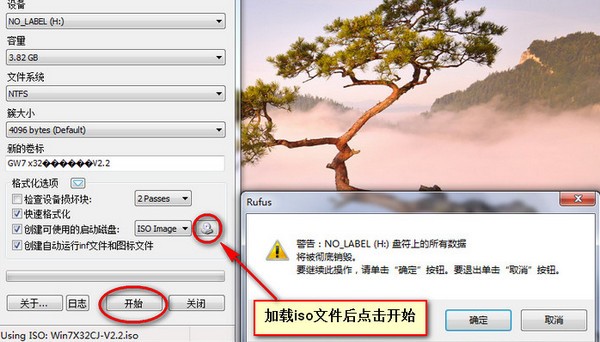
软件特点
1. 完全免费。
2. 界面简单,上手容易。
3. 功能全面,同时支持 Windows 和 Linux 系统。
4. 速度快,这个软件制作自启动U盘时需要的速度比其他软件快得多。
5. 这个软件还有带 Free dos 版本。个人认为这个应该是毫无用处的,随便制作一个Linux 启动盘都比 dos 好用几百倍。
常见问题
无法识别 USB 设备?
问题描述:Rufus 启动后,在“选择设备”下拉菜单中无法看到 USB 设备。
解决方法:首先确认 USB 设备已正确连接到计算机,可尝试重新插拔 USB 设备;接着尝试使用不同的 USB 端口,排除个别端口故障的可能;同时确认 USB 设备没有安全保护或写保护开关启用,若有则需要解除写保护。
创建启动盘时出错?
问题描述:在创建启动盘的过程中,Rufus 显示错误信息。
解决方法:先确认 ISO 文件是完整且未损坏的,可以尝试重新下载 ISO 文件;也可以尝试使用不同的 ISO 文件,以排除原文件本身存在问题的可能性;然后更新 Rufus 到最新版本,以获取最新的功能和 Bug 修复;最后,尝试以管理员身份运行 Rufus,解决可能存在的权限问题。
无法从 USB 启动?
问题描述:创建启动盘后,无法从 USB 驱动器启动计算机。
解决方法:首先确认目标计算机的 BIOS/UEFI 设置允许从 USB 启动,若未开启该功能,则需要进入 BIOS/UEFI 设置界面将其启用;接着调整 BIOS/UEFI 中的启动顺序,将 USB 设备设置为首选启动设备;最后确认 USB 驱动器没有设置为只读,若为只读状态则需要修改相关设置。
无法格式化 USB 驱动器?
问题描述:Rufus 无法格式化 USB 驱动器,并提示错误。
解决方法:首先确认 USB 驱动器没有写保护,可检查 USB 设备上是否有写保护开关,并将其关闭;如果 USB 驱动器存在坏道,也可能导致无法格式化,可以使用 Rufus 的 “检查坏道” 功能检查并修复坏道,或者更换一个新的 USB 驱动器;另外,确保选择了正确的文件系统和分区类型,对于大多数 Windows 系统,NTFS 或 FAT32 较为常用,对于 UEFI 系统,FAT32 通常是更好的选择。
更新日志
V4.11.2285
新的作弊模式(Ctrl-Alt-D)允许用户轻松地在明暗模式之间切换(#2814)。
改进了有关 CA 2023 功能的 WUE 选项文本。
将 Linux SBAT 和 Microsoft SVN Secure Boot 撤销值更新为最新标准。
解决了 GRUB/Syslinux 下载对话框的问题,该对话框之前仅显示“关闭”按钮(#2813)。
修复了独立使用 WUE CA 2023 选项触发的断言问题(#2815、#2818)。
解决了动态磁盘出现故障的系统上应用程序崩溃的问题(#2794)。
V4.10.2279
在界面方面,本次更新引入了深色模式,适合喜欢在低光环境下工作的用户,为长时间使用带来更舒适的视觉体验。
在装机方面,Rufus 4.10 支持微软最新的 Windows CA 2023 安全启动证书,这将取代即将过期的旧版证书,确保系统安装介质在未来依然能顺利通过安全启动验证。
需要注意的是,创建支持 Windows CA 2023 的安装介质必须使用 Windows 11 版本 25H2 的 ISO 镜像。
新版的相关改进如下:
将现有驱动保存为 ISO(仅限 UDF 格式)。
优化保存到 VHD / VHDX 时的错误报告。
提升 Linux Mint 的持久化支持。
修复某些时区报告 UEFI DBX 更新的问题。
修复 ISO 模式下无法选择文件系统的情况。
修复尝试处理路径很长的 Windows ISO 时崩溃问题。
V4.9.2256.0
修复了由于最近的 GitHub 服务器更改而无法从 https://rufus.ie 下载的问题。
修复非官方的 Windows ISO,使用单索引 WIM,不显示 WUE 对话框。
若对以上内容有疑问请联系反馈
文章价值
3